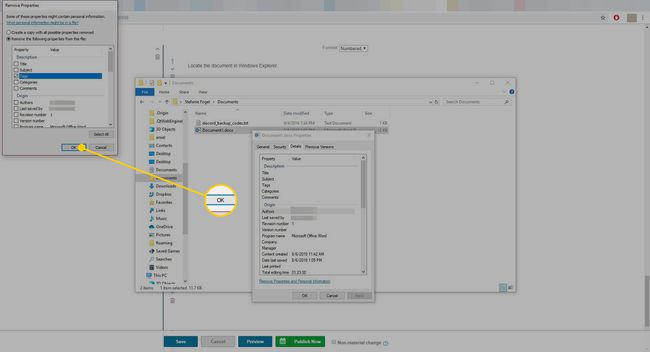Lisää tunnisteita tai avainsanoja Microsoft Word -asiakirjoihin, jotta asiakirjoja on helpompi löytää. Kun tallennat Word-asiakirjan, mitään tunnisteita ei tallenneta oletusarvoisesti, mutta voit lisätä omia tunnisteitasi ennen asiakirjan luomista tai sen jälkeen. Tämän artikkelin ohjeet koskevat Word 365-, Word 2019-, Word 2016-, Word 2013- ja Word 2010 -ohjelmia.
Lisää tunnisteita Word-tiedostoihin
Tunnisteet ovat hyödyllisiä esimerkiksi silloin, kun sinulla on useita toisiinsa liittyviä asiakirjoja yhdessä kansiossa tai flash-asemassa ja jokaisella asiakirjalla on kuvaamaton tai lähes identtinen tiedostonimi, kuten projekti.docx, otherproject.docx ja otherproject1.docx . Löytääksesi liittyvät tiedostot kansiosta nopeasti, luokittele jokainen tiedosto lisäämällä tunniste. Etsi sitten kansiosta tietty tunniste löytääksesi kyseisellä tunnisteella varustettuja asiakirjoja. Tunnisteiden lisääminen Microsoft Word -asiakirjaan:
-
Mene Tiedosto † Tallenna nimellä†
-
Valitse Selailla läpi† Ohita tämä vaihe Word 2010:ssä.
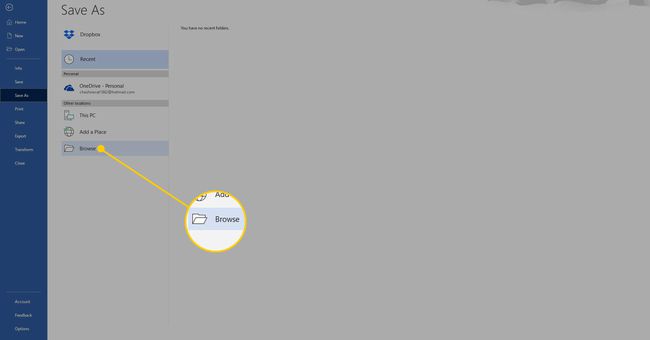
-
Valitse asiakirjan tallennuspaikka ja anna tiedostolle nimi.
-
Vuonna tunnisteet tekstikenttään, kirjoita haluamasi avainsanat. Word sijoittaa automaattisesti puolipisteen loppuun, jotta voit lisätä useita tunnisteita. Word voi suositella tunnisteita kirjoittaessasi. Valitse automaattinen ehdotus, jos se vastaa tarpeitasi, ja käytä mukautettuja tunnisteitasi.
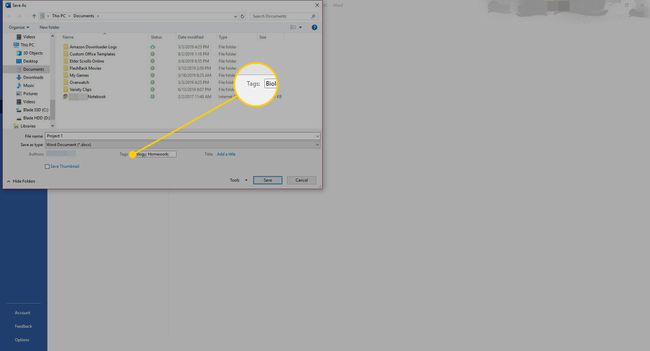
-
Tallenna asiakirja.
Lisää tunnisteita Windowsin Resurssienhallinnassa
Voit lisätä tunnisteita Word-asiakirjaan, vaikka sinulla ei olisi sovellusta asennettuna. Näin:
-
Avaa Windowsin Resurssienhallinta ja etsi Word-asiakirja.
-
Napsauta tiedostoa hiiren kakkospainikkeella ja valitse Ominaisuudet†
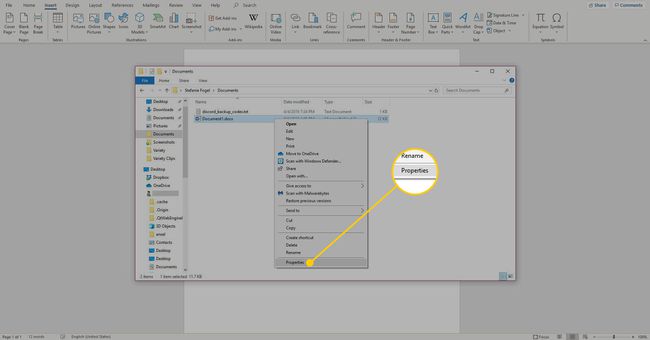
-
Siirry kohtaan Yksityiskohdat -välilehti.
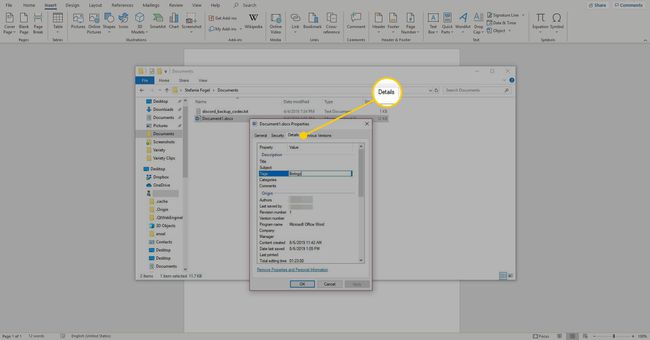
-
Vuonna tunnisteet tekstikenttään, kirjoita avainsanat.
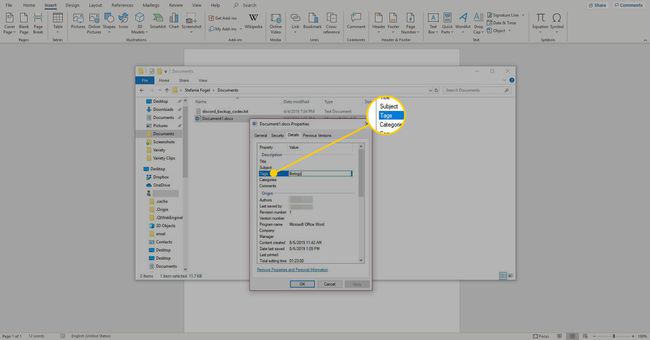
-
Valitse Okei tallentaaksesi tunnisteet ja sulkeaksesi valintaikkunan.
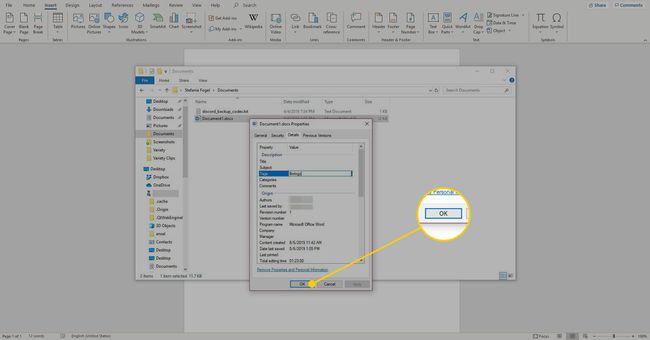
Word-asiakirjan tunnisteiden muokkaaminen tai poistaminen
Tunnisteiden lisäämisen jälkeen voit muokata tai poistaa tunnisteita yllä kuvatulla tavalla. Voit myös poistaa kaikki tunnisteet Word-tiedostosta seuraavasti:
-
Etsi asiakirja Windowsin Resurssienhallinnassa.
-
Napsauta tiedostoa hiiren kakkospainikkeella ja valitse sitten Ominaisuudet†
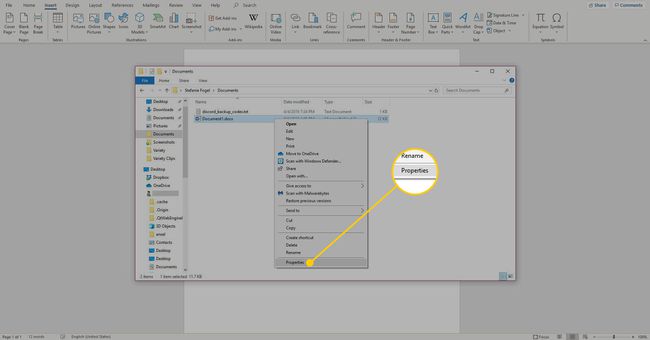
-
Siirry kohtaan Yksityiskohdat -välilehti.
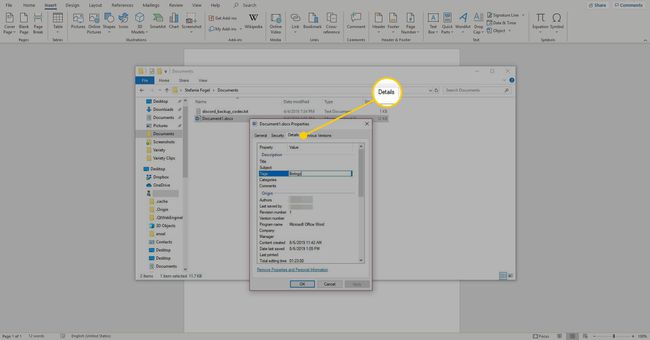
-
Valitse Poista ominaisuuksia ja henkilökohtaisia tietoja†
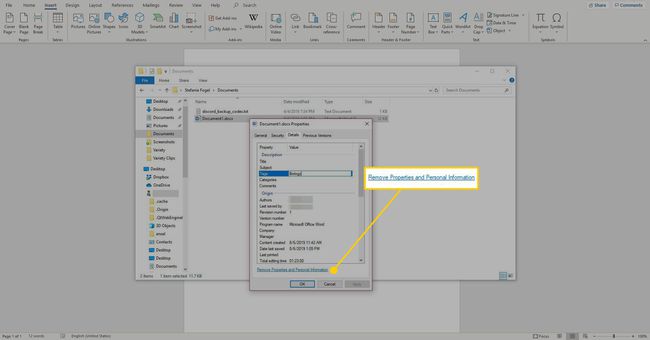
-
Valitse Poista tästä tiedostosta seuraavat ominaisuudet:†
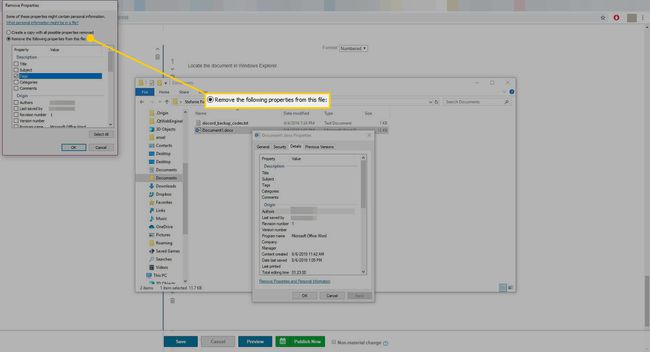
-
Valitse tunnisteet valintaruutu.
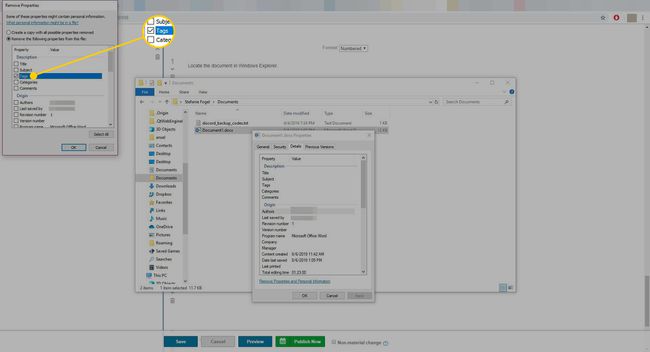
-
Valitse Okei tallentaaksesi muutokset ja sulkeaksesi valintaikkunan.